L'iPhone a parcouru un long chemin depuis son introduction, mais la lecture de musique est toujours l'une des fonctionnalités principales de l'appareil. Que vous synchronisez toute votre bibliothèque iTunes, copier des chansons individuelles depuis votre ordinateur ou télécharger des chansons directement au téléphone, la lecture commence dans l'application Musique.
Conseil
L'iPhone dispose à la fois d'un port casque et d'un haut-parleur, ce qui lui permet de jouer en privé ou en groupe sans avoir besoin d'une station d'accueil. Le haut-parleur s'éteint automatiquement lorsque vous branchez un casque.
Jouez de la musique dans votre bibliothèque
Choisissez une chanson
Ouvrez l'application Musique pour parcourir toutes les chansons sur votre téléphone. Dans iOS 8, l'application dispose de plusieurs façons de trier votre musique. Choisissez un onglet tel que Chansons ou Albums, choisissez un groupe, tel qu'un album particulier, puis appuyez sur une chanson pour lancer la musique. Si vous choisissez parmi un album, un artiste ou un autre groupe de chansons, vous verrez également un
Mélanger bouton pour lire des chansons aléatoires de la liste actuelle.Vidéo du jour
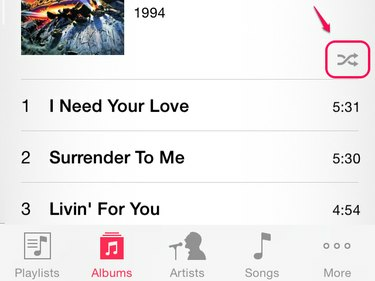
La lecture aléatoire lit les pistes dans un ordre aléatoire.
Crédit d'image : Image reproduite avec l'aimable autorisation d'Apple
Conseil
- Pour des groupes de chansons supplémentaires, appuyez sur Suite. Vous y trouverez des genres, des compilations et des compositeurs, ainsi que la radio.
- Robinet Éditer pour remplacer l'un des onglets d'origine par l'une de ces options.
- Pour rechercher dans toute votre bibliothèque, faites défiler jusqu'en haut de l'onglet Chansons.
Contrôles de lecture
Lorsque la musique démarre, l'écran affiche les commandes de lecture.
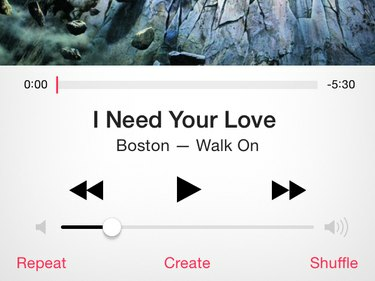
Commandes de lecture de l'application Musique
Crédit d'image : Image reproduite avec l'aimable autorisation d'Apple
Directement sous la pochette de l'album se trouve la barre de progression. Balayez vers la gauche ou la droite sur la barre pour passer à une autre partie de la chanson. Pour un mouvement plus précis, balayez la barre vers le bas, puis déplacez votre doigt vers la gauche ou la droite.
La barre inférieure -- sous le Précédent, Jouer pause et Prochain boutons -- contrôle le volume. Au bas de l'écran se trouvent des bascules pour Répéter et Mélanger. Les Créer le bouton démarre un nouveau Génie liste de lecture de la chanson.
Conseil
Appuyez sur la pochette de l'album pour afficher la note de la chanson. Si vous choisissez une nouvelle note, elle se synchronise avec votre bibliothèque iTunes lorsque vous synchronisez votre téléphone.
Pour revenir à votre bibliothèque musicale et choisir une autre chanson, appuyez sur le bouton Arrière flèche en haut de l'écran. Votre téléphone continue de lire la sélection d'origine jusqu'à ce que vous choisissiez une autre chanson ou que vous appuyiez sur le Pause dans les commandes de lecture.
Contrôles du centre de contrôle
Une fois que la musique démarre, vous n'avez pas besoin de rester dans l'application Musique. appuie sur le Accueil et vous êtes libre d'utiliser d'autres applications. Cependant, si une autre application utilise le son, elle arrête votre musique.
Plutôt que de revenir à l'application Musique chaque fois que vous souhaitez mettre en pause ou sauter une chanson, balayez vers le haut depuis le bas de l'écran pour ouvrir le Centre de contrôle.

Apple a introduit le Control Center dans iOS 7.
Crédit d'image : Image reproduite avec l'aimable autorisation d'Apple
Le Control Center possède des commandes de base pour la lecture de musique, ainsi qu'un AirDrop bouton pour envoyer de la musique à un AirPlay dispositif. Pour choisir une toute nouvelle chanson, appuyez sur le nom de la chanson pour rouvrir l'application Musique.
Radio iTunes
Apple a lancé Radio iTunes aux côtés d'iOS 7, offrant une diffusion de musique gratuite et financée par la publicité sur les iPhones et autres appareils Apple. Pour vous connecter, ouvrez le Suite dans l'application Musique et appuyez sur Radio. Choisissez une station de radio en vedette pour commencer à écouter immédiatement ou appuyez sur Nouvelle gare pour créer votre propre station personnalisée.
Avertissement
Le streaming de musique avec iTunes Radio utilise une connexion Internet. Pour éviter d'utiliser votre forfait de données, écoutez la radio tout en connecté au Wi-Fi.
Abonnez-vous à une station
Pour créer une station, recherchez un artiste ou une chanson en particulier, ou choisissez dans la liste des genres. Si vous choisissez dans la liste des genres, choisissez un sous-genre, puis appuyez sur le + icône pour rejoindre la station. Si vous utilisez la barre de recherche, appuyez simplement sur l'un des résultats.
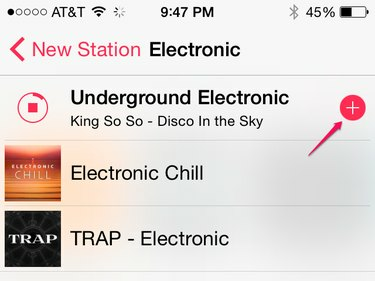
Rejoignez une station de genre avec le bouton +. L'abonnement aux radios est gratuit.
Crédit d'image : Image reproduite avec l'aimable autorisation d'Apple
Contrôles de lecture
Les commandes de lecture d'iTunes Radio ressemblent à celles de votre bibliothèque musicale, mais elles n'offrent pas autant d'options. Vous ne pouvez pas revenir à la piste précédente et vous ne pouvez pas rechercher une position différente dans la chanson. Les stations de radio ont également un nombre limité de sauts: six par heure par station. Le bouton étoile ouvre un menu avec des liens pour ajouter la chanson à votre liste de souhaits iTunes, pour jouer plus de chansons similaires ou pour jouer moins de chansons similaires.
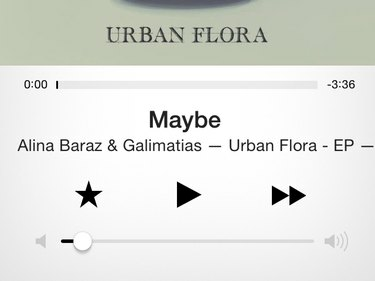
Commandes de lecture dans iTunes Radio
Crédit d'image : Image reproduite avec l'aimable autorisation d'Apple
Avertissement
Vous n'avez pas de contrôle direct sur les chansons jouées dans iTunes Radio, et contrairement à une radio traditionnelle station, deux personnes écoutant la même station sur des appareils différents n'entendront pas les mêmes chansons dans le même ordre.
Conseil
ITunes Radio est intégré à iOS, mais ce n'est pas la seule option pour diffuser de la musique. Les autres options disponibles dans l'App Store incluent Pandore, Spotify et Rdio.


